PS完美修复偏灰多斑的人像
- 2021-05-21 16:32
- 来源/作者:PS视觉网/書生
- 己被围观 次
素材图片有点偏灰,人物脸部的肤色缺少质感。处理的时候需要逐步增亮,同时还需要修复脸部的斑点和杂色。教程中用了一种非常实用的祛斑方法,双曲线法。这种方法操作起来简单
最终效果
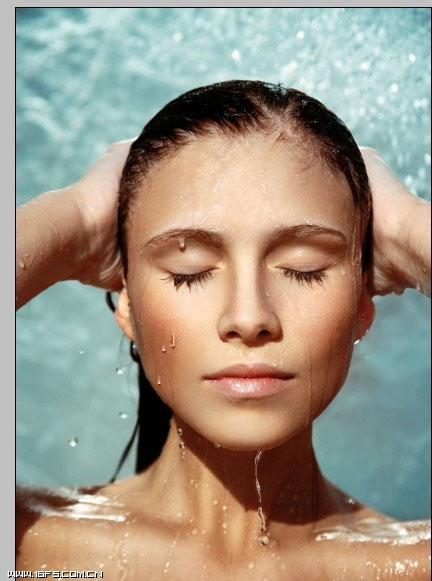
原图

1、调整自动色阶(图像—调整—自动色阶),去灰。

2、新建空白层,选择修复画笔工具,对较明显的瑕疵进行处理。
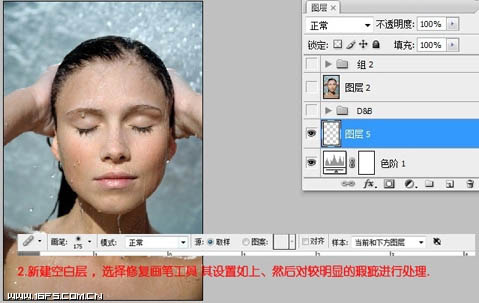
3、创建新组,并在组内建立曲线调整层,如下。

4、一个提亮。
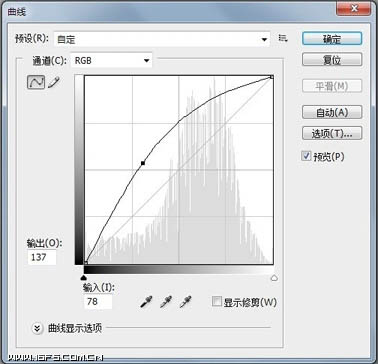
5、一个压暗。
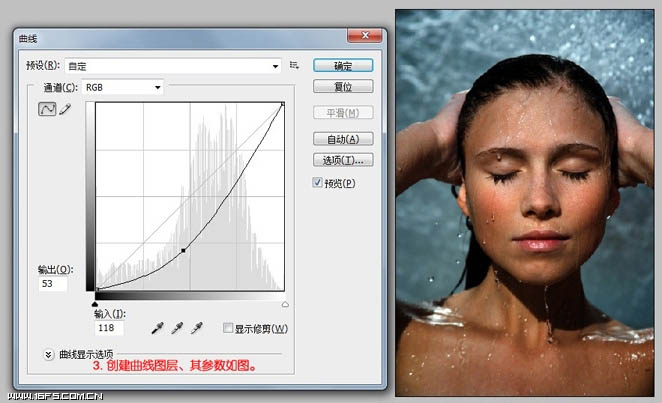
(责任编辑:xiaochuan)
*PSjia.COM 倾力出品,转载请注明来自PS家园网(www.psjia.com)




